Exportar Vídeo de Lapso Temporal
A tela de Exportação permite que você escolha o formato de saída do vídeo que você está exportando. Você pode ajustar a qualidade e resolução final do vídeo da lapso temporal. Quando você tiver terminado de ajustar todos as configurações desejadas, clique no botão EXPORTAR. O software de lapso temporal pede o nome de arquivo do vídeo a ser gerado e começa a criar o seu vídeo.
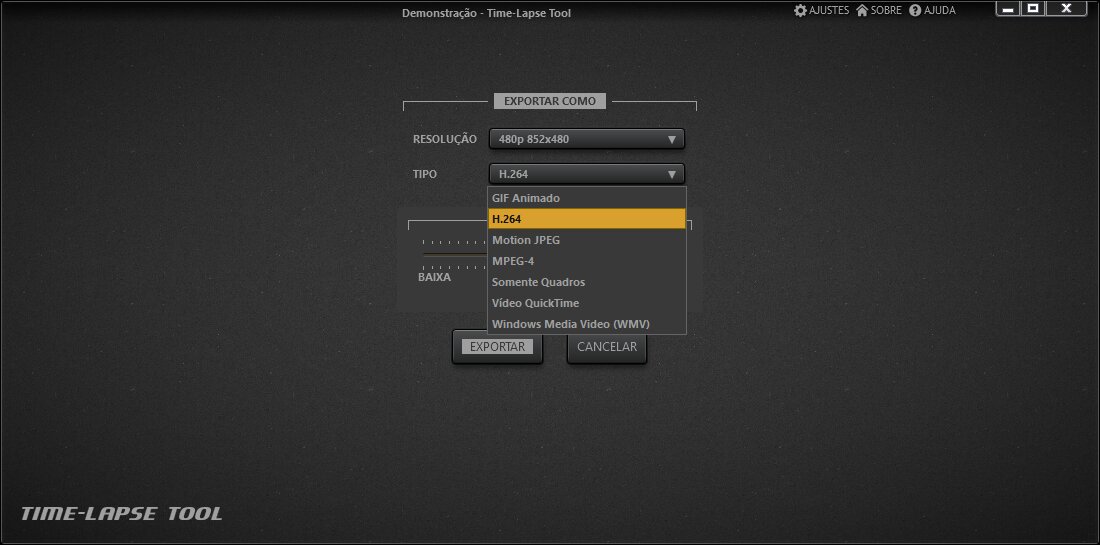
Formatos de saída
O Time-Lapse Tool suporta os seguintes formatos de saída:
- H.264 é o formato de vídeo mais comum na web atualmente. Este formato requer mais recursos do PC para gerar um arquivo, mas fornece o menor tamanho de arquivo. Este é um formato perfeito para publicação na web.
- Motion JPEG (para maior qualidade dos quadros).
- MPEG‑4 (para assistir em seu tocador de DVD antigo).
- Vídeo QuickTime é o antigo padrão de vídeo da Apple.
- Windows Media Video é o formato nativo do Windows Media Player.
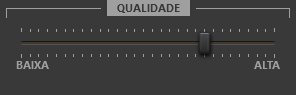
Nosso criador de lapso temporal também permite que você crie um GIF animado e compartilhe a sua animação em qualquer página da web.
Além disso, o programa pode exportar cada quadro do vídeo como uma imagem JPEG em uma pasta separada, o que pode ser útil para fazer outros processamentos de imagem em outros softwares.
O software permite que você defina o nível de qualidade para cada formato de saída de vídeo. A alta qualidade significa um maior tamanho de arquivo. Por favor, note que vídeos de alta qualidade requerem mais recursos de CPU e memória RAM.
Nota: Este recurso está disponível somente na licença Negócio.
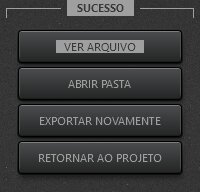
Essas opções são mostradas uma vez que a exportação tiver terminado com sucesso.
- VER ARQUIVO abre o arquivo gerado no reprodutor de vídeo padrão do Windows.
- ABRIR PASTA abre a janela do Explorer com a pasta onde o arquivo de vídeo de lapso temporal que você gerou está selecionado. O arquivo pode ser então copiado ou movido para outro local.
- EXPORTAR NOVAMENTE permite que você exporte o mesmo vídeo em outro formato ou exporte o vídeo com uma resolução maior.
- RETORNAR AO PROJETO leva você de volta à tela de projeto.
Exportar pela linha de comando
É possível automatizar a exportação de um projeto existente utilizando-se de opções de linha de comando. As seguintes opções estão disponíveis:
- --input - caminho para o arquivo do projeto. Essa opção é obrigatória.
- --output - caminho para o arquivo de saída. O software sobrescreve o destino de saída se ele já existir. Se --export for definido como youtube, então o valor de saída será um nome de vídeo, não um caminho no sistema de arquivos.
- --export - define o formato da exportação, o padrão é h264. Os
formatos de exportação disponíveis são:
- animatedgif
- h264
- mjpeg
- mpeg4
- quicktime
- wmv2
- youtube
- --height define a altura da saída de vídeo, o padrão é 480. O programa busca a resolução que melhor se encaixa na proporção das dimensões (aspect ratio) do projeto baseado na opção de altura.
- O --refresh comanda o software a reimportar as imagens da pasta para cada sequência no projeto. Este recurso permite a exportação automática quando novas imagens são adicionadas à pasta do projeto.
Se qualquer tipo de formato ou resolução passada por opções de linha de comando não estiverem disponíveis para o tipo da licensa do aplicativo, então o programa abrirá a tela de exportação para corrigir isso.
Dicas e notas de exportação
- A geração de vídeos em resoluções HD ou 4K requerem grandes quantidades de memória. Você precisa normalmente de entre 3 a 4GB de memória para gerar vídeos com sucesso.
- O formato H.264 requer uma quantidade muito grande de memória se você estiver criando um vídeo com resolução 4K. Você precisará de mais de 16GB de RAM para conseguir terminar de criar o seu vídeo.
- Gerar vídeos no formato QuickTime também pode precisar de maiores quantidades de memória em alguns casos.
- O Time-Lapse Tool verifica a quantidade de memória disponível antes de criar o vídeo de lapso temporal. Se o seu computador não tiver memória livre suficiente, o aplicativo não começará a gerar o seu vídeo e uma mensagem irá aparecer indicando que não há memória livre suficiente para completar o seu vídeo. Se isso acontecer, feche alguns dos outros aplicativos rodando em seu computador para liberar memória e tente executar a exportação novamente.
- O processo de exportação requer acesso exclusivo ao arquivo de vídeo de lapso temporal até a criação do vídeo estar completa. A exportação pode falhar se o vídeo estiver sendo gerado para uma pasta de Dropbox ou algum outro local externo. Para evitar este tipo de falha, você pode exportar o seu vídeo para uma pasta da Área de Trabalho e depois mover o arquivo para a pasta do Dropbox quando a exportação do vídeo de lapso temporal estiver completa.
- Se você escolher exportar cada quadro como uma imagem separada, o processo de exportação irá exigir que você tenha bastante espaço livre na pasta selecionada.
- Por favor, note que você só poderá exportar vídeos em formato HD e 4K nas versões pagas do Time-Lapse Tool.